كيفية استخدام Cortana على جهاز كمبيوتر يعمل بنظام Windows 10 أو كمبيوتر دفتري أو جهاز لوحي
تعد Cortana(Cortana) واحدة من أفضل الميزات الجديدة التي يوفرها Windows 10 . إنها المساعد الافتراضي الشخصي الخاص بك ويمكنها مساعدتك على أن تكون أكثر إنتاجية بعدة طرق: يمكنها إجراء عمليات البحث نيابة عنك ، ويمكنها تعيين تذكيرات وتشغيل التطبيقات(launch apps) وتدوين الملاحظات وحتى إخبارك بالنكات أو غناء الأغاني. في المرة الأخيرة التي تحدثنا فيها عنها ، أظهرنا لك الخطوات الأولى في تكوينها. اليوم ، سنلقي نظرة فاحصة على ما يمكنها فعله من أجلك وكيف يمكنك العمل معها.
كيف تتفاعل مع كورتانا
أول(First) الأشياء أولا. من أجل الاستفادة من كل الأشياء التي يمكن أن تفعلها Cortana لك ، يجب أن تعرف أولاً كيفية التفاعل معها. هناك طريقتان يمكنك من خلالهما إخبار Cortana بما تريده:
1. اكتب سؤالك أو الأمر(question or command) داخل مربع بحث (search box)Cortana من شريط المهام.
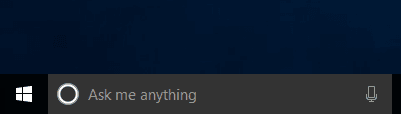
2. تحدث إلى Cortana ، ونحن نعني ذلك في الواقع: تحدث معها بشكل طبيعي حول أي موضوع تريده. للقيام بذلك ، انقر أو انقر فوق(click or tap) رمز الميكروفون(microphone icon) من مربع البحث(search box) الخاص به على شريط المهام.

ماذا يمكنك أن تطلب من Cortana القيام به
يمكن أن تفعل Cortana(Cortana) الكثير من الأشياء من أجلك. لسرد بعض الأشياء المهمة ، يمكنها تشغيل التطبيقات ، وإجراء عمليات البحث على جهازك وعلى الإنترنت(Internet) ، وحتى تغيير إعدادات Windows 10 .

يمكن لـ Cortana(Cortana) أيضًا التعامل مع أشيائك الشخصية ، مثل تتبع التقويم وجدول الأعمال(calendar and agenda) وضبط التنبيهات والتذكيرات وما إلى ذلك.

علاوة على ذلك ، فإن Cortana موجودة دائمًا عندما تريد معرفة حالة الطقس ، وما هي آخر عناوين الأخبار أو عندما تريد التحدث إلى شخص ما فقط. بالمناسبة ، إنها مستمعة تمامًا.

حتى الآن ، رأينا عددًا قليلاً فقط من ميزات Cortana ، لكننا نعدك في مقالنا التالي عنها ، سنتحدث كثيرًا عن كل الأشياء التي يمكنها القيام بها من أجلك.
كيفية استخدام واجهة Cortana
عند فتح Cortana ، ستلاحظ بعض الأزرار الموجودة على يساره ، والتي يمكن استخدامها للوصول إلى ميزات وإعدادات Cortana .

يبدو الزر الأول الذي يبدأ من الأعلى وكأنه ثلاثة أسطر مكدسة فوق الآخر. سيؤدي النقر فوقه أو النقر فوقه إلى توسيع قائمة Cortana وعرض أسماء الأزرار الأخرى من القائمة.
بدءًا من أعلى إلى أسفل ، فإن خيارات قائمة Cortana(Cortana menu) المتاحة هي الصفحة الرئيسية ، والكمبيوتر الدفتري ، والتذكيرات(Home, Notebook, Reminders) ، والملاحظات(Feedback) .

دعنا نرى إلى أين يقودنا كل من هذه الأزرار إلى:
1. الصفحة الرئيسية(Home) : ينقلك إلى شاشة (home screen)Cortana الرئيسية ، حيث يمكنك رؤية أجزاء من المعلومات التي تعتقد أنها قد تهمك.
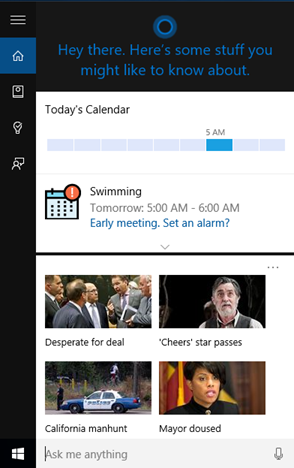
2. الكمبيوتر المحمول(Notebook) : هو المكان الذي تحتفظ فيه Cortana بجميع إعداداتها والمكان حيث يمكنك تخصيص كل جانب من جوانب كيفية عملها وكل جزء من المعلومات التي تريدها أن تعرفها عنك. هذا القسم معقد ونعتقد أنه يستحق برنامج تعليمي خاص به ، ونعد بنشره قريبًا.
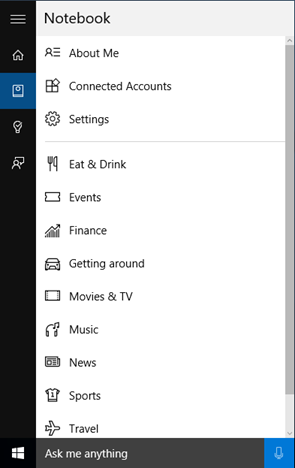
3. التذكيرات(Reminders) : تتيح لك رؤية وإدارة التذكيرات التي طلبت من Cortana ضبطها. يمكنك أيضًا استخدام هذا القسم لإضافة تذكيرات يدويًا ، باستخدام الماوس ولوحة المفاتيح ، أو مجرد لوحة مفاتيح افتراضية إذا كنت تستخدم شاشة تعمل باللمس.
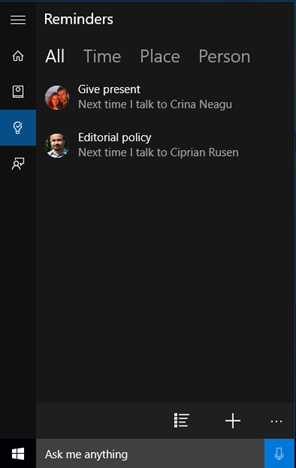
4. التعليقات(Feedback) : تمنحك الفرصة لإرسال ملاحظات حول Cortana إلى Microsoft .
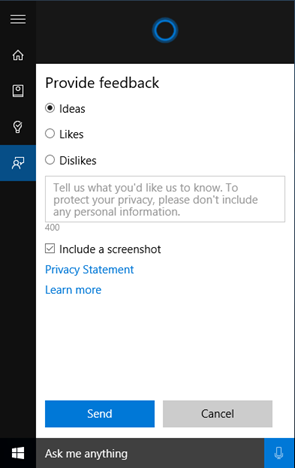
خاتمة
في رأينا ، يثبت Cortana أنه مساعد افتراضي جيد حقًا. يمكنها أن تفعل الكثير من الأشياء لمساعدتك على أن تكون أكثر إنتاجية ، لكنها يمكن أن تكون أيضًا ممتعة. علاوة على ذلك ، يبدو أن التحدث إليها أمر طبيعي. ومع ذلك ، لا يزال هناك العديد من الأشياء والميزات التي تستطيع Microsoft (ونأمل أن تضيفها) إلى Cortana . كيف تحبها حتى الآن؟
Related posts
طريقتان لتغيير اللغة التي تستخدمها Cortana في نظام التشغيل Windows 10
كيفية تمكين واستخدام Cortana مباشرة من شاشة قفل Windows 10
7 طرق لتقليل وتضاعف التطبيقات في Windows 10
كيفية البدء في استخدام Cortana في Windows 11 أو Windows 10
12 نصائح حول كيفية البحث في Windows 10
كيفية تثبيت جهات الاتصال على شريط المهام أو في قائمة ابدأ في Windows 10
كيفية فتح WordPad في Windows (9 طرق)
كيفية استخدام أجهزة كمبيوتر سطح مكتب متعددة في Windows 10: كل ما تحتاج إلى معرفته
كيفية فتح Disk Defragmenter في Windows (12 طرق)
ما هو Task View في Windows 10 وكيفية استخدامها
5 طرق للنقر المزدوج بنقرة واحدة في Windows
كيفية إيقاف وتكوين إشعارات تطبيق Windows 10 (البريد والتقويم وسكايب وما إلى ذلك)
كيفية عرض جميع الملفات والمجلدات المخفية في Windows 10
كيفية تحديد ملفات متعددة على Windows
كيفية التعريف المربعة إلى Start Menu في Windows 10: الدليل الكامل
كيفية استخدام Search في Windows 11
كيفية استخدام شاشة Keyboard على الشاشة في Windows 10
أهم 25 أمرًا وأسئلة مفيدة لتطبيق Cortana
هو Windows 10 Search bar مفقود؟ 6 طرق لإظهارها
كيفية استخدام Snip & Sketch لالتقاط لقطات شاشة في Windows 10
